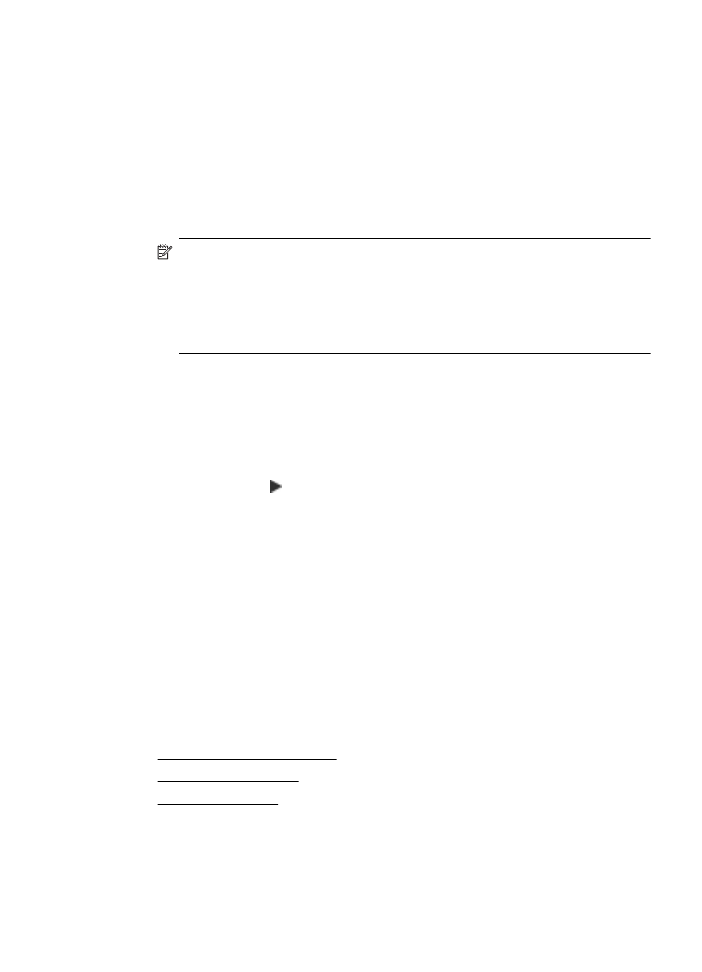
การบํารุงรักษาหัวพิมพ
203
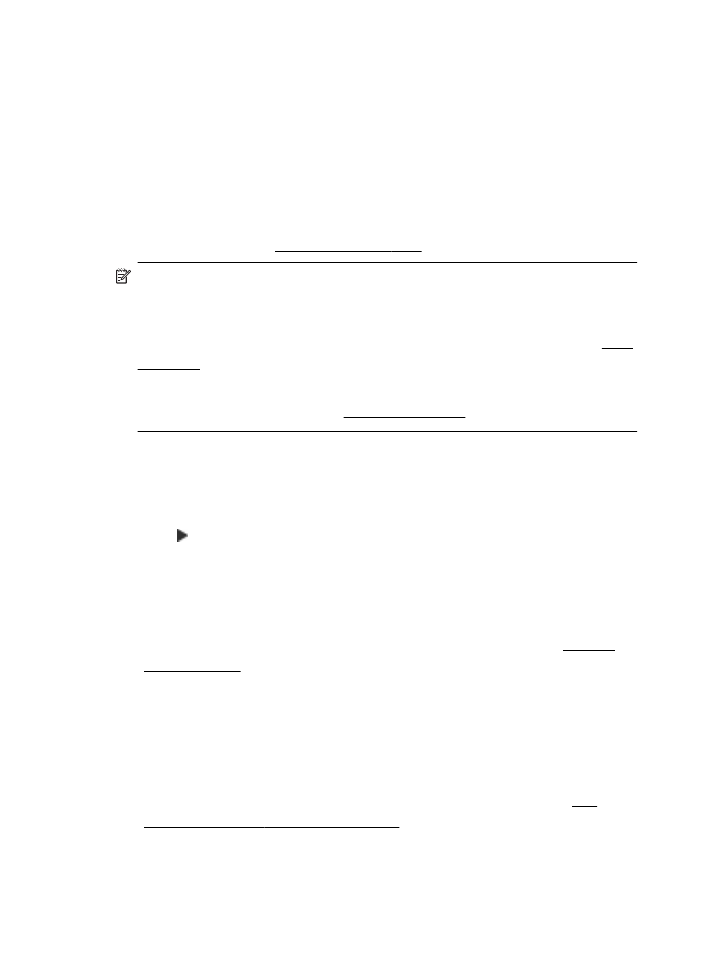
มีการทําความสะอาดสองขั้นตอน แตละขั้นตอนใชเวลาประมาณสองนาที ใช
กระดาษหนึ่งแผน และใชปริมาณหมึกที่เพิ่มขึ้น หลังจากผานแตละขั้นตอน ให
ตรวจสอบคุณภาพของหนาที่พิมพออกมา ทานควรเริ่มทําความสะอาดขั้นตอน
ตอไปเมื่อคุณภาพของการพิมพไมดีเทานั้น
หากงานพิมพยังคงมีคุณภาพไมดีหลังจากทําความสะอาดทั้งสองขั้นตอนแลว ให
ลองปรับตําแหนงเครื่องพิมพ หากทานพบปัญหาในการพิมพหลังจากการ
ทําความสะอาดและการปรับตําแหนง กรุณาติดตอฝายบริการของ HP สําหรับ
ขอมูลเพิ่มเติม โปรดดูที่ ฝายสนับสนุนของ HP
หมายเหตุ การทําความสะอาดจะสิ้นเปลืองหมึก ดังนั้น ใหทําความสะอาดหัว
พิมพเมื่อจําเป็นเทานั้น กระบวนการทําความสะอาดจะใชเวลาสักครูหนึ่ง อาจ
จะมีเสียงดังเกิดขึ้นในขณะทําความสะอาด กอนทําความสะอาดหัวพิมพ ให
ใสกระดาษเปลาลงในถาดกระดาษกอน สําหรับขอมูลเพิ่มเติม โปรดดูที่ ปอน
วัสดุพิมพ
การปิดเครื่องพิมพไมถูกตองอาจทําใหเกิดปัญหาคุณภาพการพิมพได
สําหรับขอมูลเพิ่มเติม โปรดดูที่ การปิดเครื่องพิมพ
วิธีทําความสะอาดหัวพิมพจากแผงควบคุม
1.
ใสกระดาษสีขาวที่ยังไมไดใช ขนาด letter, A4 หรือ legal เขาไปในถาด
ปอนกระดาษหลัก
2.
แตะ (ลูกศรขวา) จากนั้นเลือก Setup (การตั้งคา)
3.
แตะ Tools (เครื่องมือ) จากนั้นเลือก Clean Printhead (ทําความ
สะอาดหัวพิมพ)
วิธีทําความสะอาดหัวพิมพจากกลองเครื่องมือ (Windows)
1.
เปิด Toolbox (กลองเครื่องมือ) สําหรับขอมูลเพิ่มเติม โปรดดูที่ การเปิด
กลองเครื่องมือ
2.
จากแท็บ Device Services (บริการของอุปกรณ) ใหคลิกไอคอนทาง
ดานซายของ Clean Printheads (ทําความสะอาดหัวพิมพ)
3.
ปฏิบัติตามคําสั่งที่ปรากฏบนหนาจอ
การทําความสะอาดหัวพิมพจาก HP Utility (ยูทิลิตี้ของ HP) (Mac OS X)
1.
เปิด HP Utility (ยูทิลิตี้ของ HP) สําหรับขอมูลเพิ่มเติม โปรดดูที่ HP
Utility (ยูทิลิตี้ของ HP) (Mac OS X)
2.
ในสวน Information And Support (ขอมูลและการสนับสนุน) คลิก
Clean Printheads (ทําความสะอาดหัวพิมพ)
3.
คลิก Clean (ทําความสะอาด) และปฏิบัติตามคําแนะนําบนหนาจอ
บท 9
204
การแกไขปัญหา
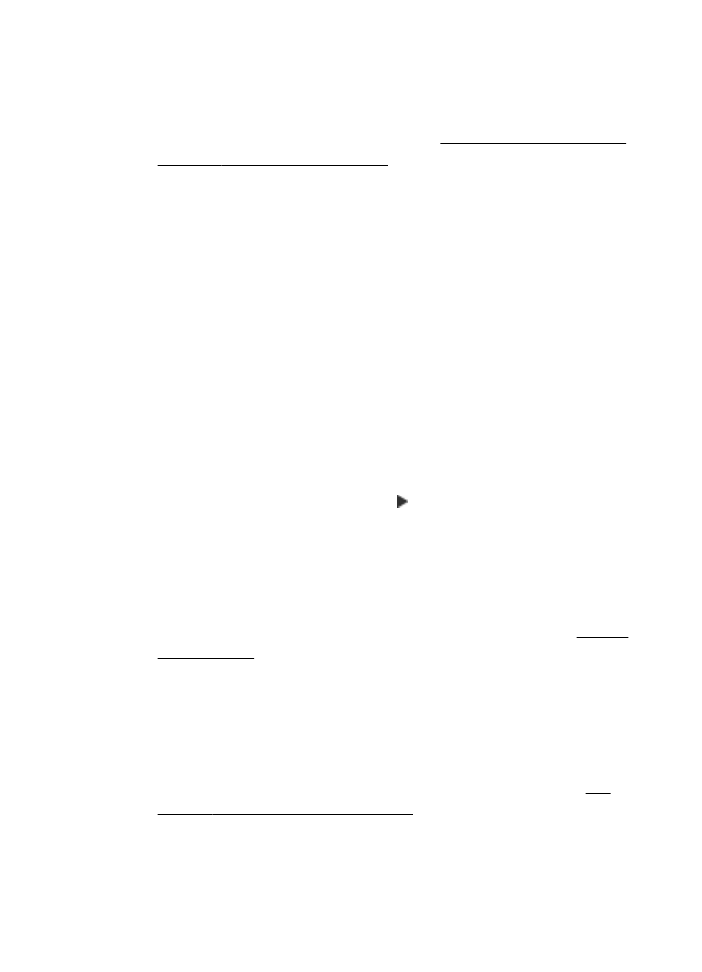
การทําความสะอาดหัวพิมพจาก Embedded Web Server (EWS) (เว็บ
เซิรฟเวอรแบบฝังตัว)
1.
เปิด EWS สําหรับขอมูลเพิ่มเติม โปรดดูที่ การเปิด Embedded Web
Server (เว็บเซิรฟเวอรแบบฝังตัว)
2.
คลิกแท็บ Tools (เครื่องมือ) จากนั้นคลิก Print Quality Toolbox
(กลองเครื่องมือคุณภาพการพิมพ) ในสวน Utilities (ยูทิลิตี)
3.
คลิก Clean Printhead (ทําความสะอาดหัวพิมพ) และปฏิบัติตามคํา
แนะนําบนหนาจอ